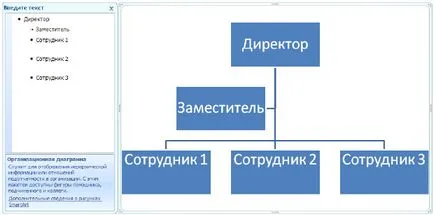6. példa
Látványos chart formátum (Format lap)
Amellett, hogy a beépített chart stílus könnyen változtatni a formázást annak egyes elemei, mint például az adatok markerek, a diagram területén, a tervezési területen, számokat és szöveget címek és feliratok, magára a figyelmet, és az eredeti táblázatot. Ön is használja formák és stílusok WordArt stílusok és formák, formázhatjuk a szöveget diagramelemek kézzel. Beszélünk az Eszközök fülre méret (ábra. 6.17).
Ábra. 6.17. Könyv formázó eszközöket a Formátum lapon
Az alábbi lehetséges formázási grafikonok:
- Szakadó chart elemekkel. Felhívni a figyelmet, hogy egyes elemeit a diagram, akkor töltse ki őket a szín, a textúra, mintázat, vagy alkalmazzon színátmenetes kitöltés.
- Változó kapcsolási rajz elemek. Hogy kiemelje diagramelemek lehet változtatni a színét, stílusát és a vonalak vastagságát.
- Add különleges hatásokat az elemek a diagram. Ahhoz, hogy a diagram befejezését annak elemeit akkor lehet alkalmazni, speciális effektek, mint árnyék, visszaverődés, parázslás, simító, alakja vagy térfogat forgatást.
- Szöveg formázása és számokat. A szöveg és a számok a nevek, az aláírásokat és feliratok chart lehet formázni, valamint szöveges és számok egy lapon. Kiválasztásához szöveget vagy számokat, akkor is alkalmazni WordArt stílus.
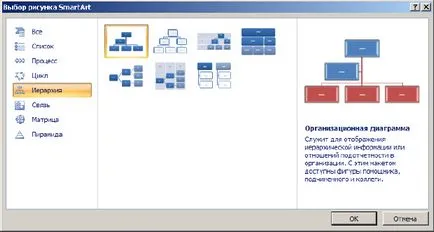
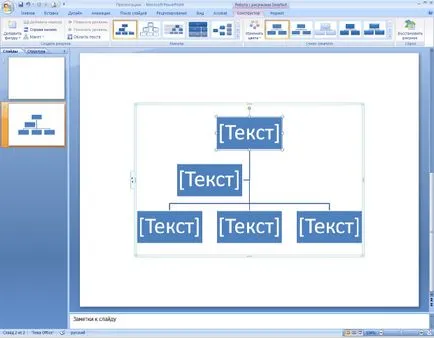
nagyobb kép
Ábra. 6.19. A szervezeti felépítést behelyezzük a dia
A szöveg beviteléhez kattintson belsejében a forma, a SmartArt grafika, és írja be a szöveget (ábra. 6,20).